Como exportar e importar produtos WooCommerce usando Dokan
Publicados: 2024-07-31Os produtos são a alma de um mercado. Você não pode simplesmente iniciar sua própria loja física ou online sem produtos.
Ao considerar uma loja ou mercado online, pode ser necessário fazer backup da cópia digital desses produtos. Essa pode ser uma ótima maneira caso você esteja pensando em migrar ou abrir uma nova loja .
Então, como você faz backup de seus produtos?
Se você estiver usando o WordPress como seu CMS e o plugin Dokan como solução de mercado de comércio eletrônico, boas notícias para você!
Você pode simplesmente exportar todos os seus produtos WooCommerce para CSV ou XML e mantê-los como backup.
Na postagem de hoje, falaremos sobre o novo e aprimorado recurso de importação e exportação do mercado de vários fornecedores Dokan. Mostraremos como você pode facilmente gerar arquivos CSV e também importar todos os seus produtos com apenas alguns cliques.
Vamos começar!
Apenas um aviso: se você não é usuário Dokan, ainda pode exportar e importar seus produtos seguindo nosso outro tutorial sobre como exportar e importar produtos WooCommerce.
Módulo de exportação-importação para Dokan Multivendor Marketplace
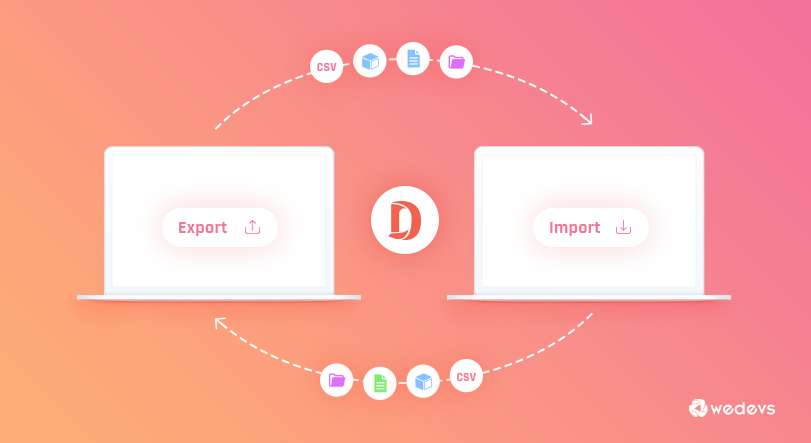
Como mencionamos anteriormente, o backup de produtos é necessário para um fornecedor que opera lojas individuais em diferentes mercados.
Suponha que você seja um fornecedor e tenha seus próprios produtos. Você abriu sua própria loja em diferentes mercados. Se for esse o caso, adicionar produtos separadamente nesses mercados é realmente um incômodo.
Felizmente, se todos os mercados onde você tem lojas são baseados em WooCommerce e usam Dokan para fornecer recursos de vários fornecedores, então há esperança. Você pode simplesmente usar o módulo de exportação-importação que vem com o pacote Business do Dokan.
Para os proprietários de mercados, dar aos seus fornecedores o poder de exportar ou importar os seus produtos pode ser uma coisa boa. Isso permite que um fornecedor comece facilmente a usar seus produtos naquele mercado específico.
Sem mais delongas, vamos ver como Dokan lida com a exportação e importação de produtos WooCommerce .
Como exportar e importar produtos WooCommerce usando o plugin Dokan
Neste segmento, mostraremos como exportar e importar produtos WooCommerce usando o plugin Dokan. Primeiro mostraremos como exportar produtos e depois mostraremos como importar produtos. Continue lendo!
I) Exportando produtos da loja do seu fornecedor
Você precisará do Dokan Multivendor instalado em seu site WordPress. Agora, navegue até o painel de administração do WordPress e clique em Módulos em Dokan.
Ative o módulo importador e exportador de produtos do fornecedor usando o botão de alternância. Isso permitirá que seus fornecedores exportem e importem produtos de suas lojas.
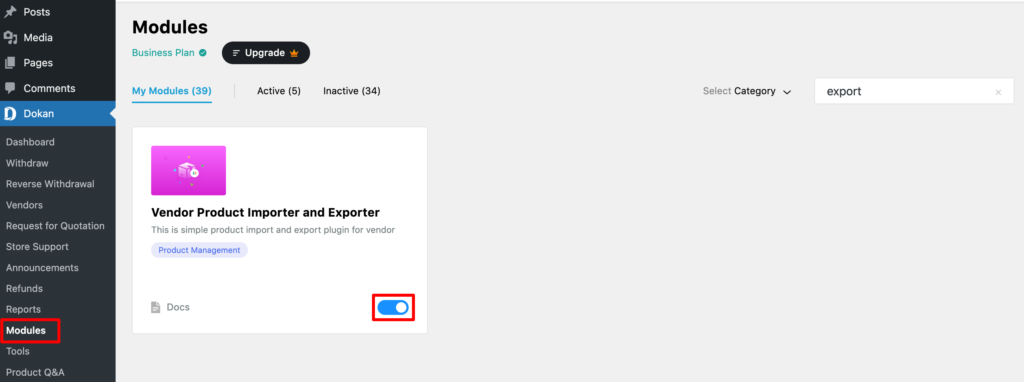
Os fornecedores precisarão acessar o painel do fornecedor e clicar na guia produtos. É aqui que todos os seus produtos estão listados. No topo da página, existem dois botões disponíveis – Importar e Exportar.
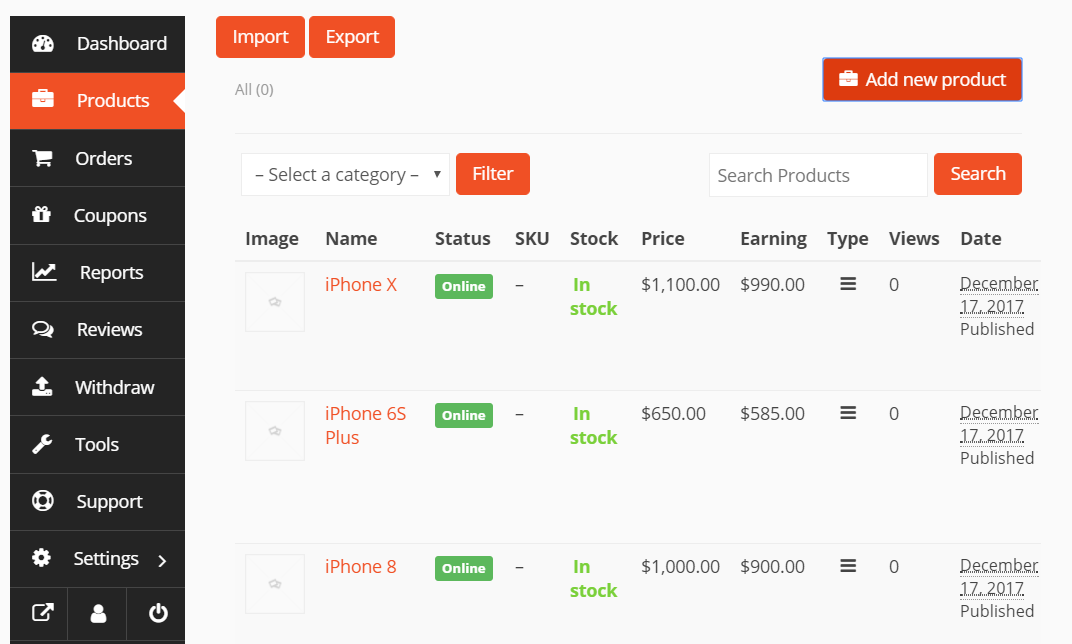
Os fornecedores terão que clicar no botão exportar para começar a exportar seus produtos. Esta ferramenta permitirá exportar seus produtos em formato CSV. Os fornecedores têm a opção de selecionar colunas específicas ou todas as colunas para exportação. Isto também se aplica a produtos. Se houver meta personalizada disponível para seus produtos, eles também poderão exportá-los.
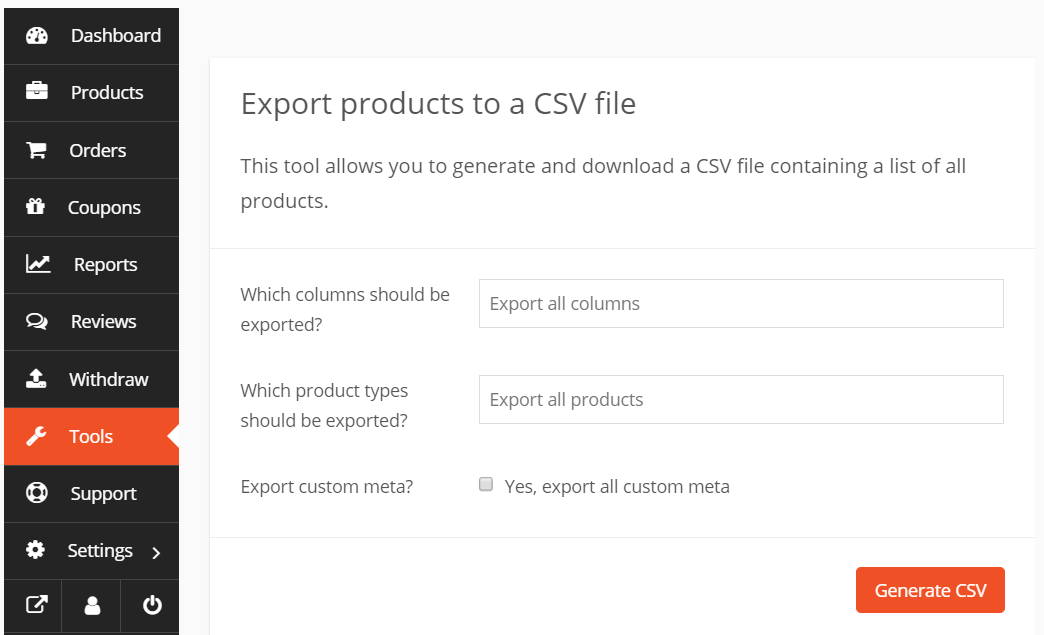
Após selecionar o que exportar, eles devem clicar no botão Gerar CSV . Isso iniciará o processo de exportação.
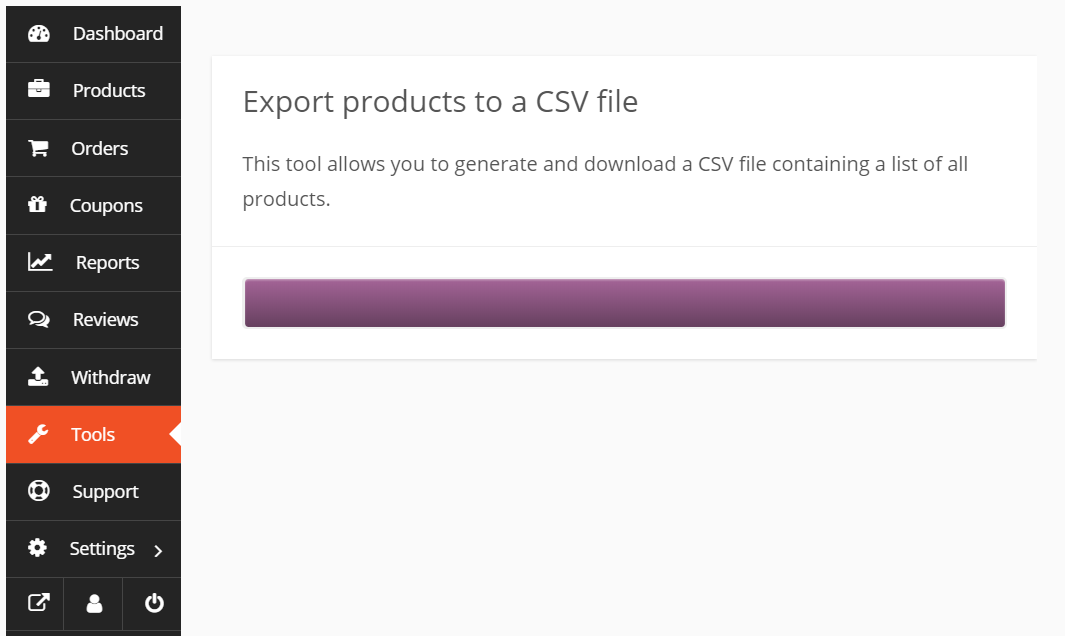
Quando o processo for concluído, eles receberão um arquivo CSV. Ele será baixado automaticamente. O exportador não exporta imagens, mas exporta os nomes das imagens. Você terá que baixar manualmente as imagens e manter seus nomes como estão. Agora, eles podem manter o arquivo como backup ou importá-lo para outras lojas.

II) Importação de produtos para uma loja de fornecedor
O processo de importação também é mais fácil, assim como a exportação. Se um fornecedor quiser importar seus produtos WooCommerce para um mercado desenvolvido pela Dokan Multivendor, ele poderá fazer isso sem qualquer complexidade.
Os fornecedores terão que visitar seu painel, clicar no menu de produtos e clicar no botão Importar na parte superior.
Eles receberão um novo assistente de importação que permitirá apenas arquivos CSV . Agora selecione o arquivo CSV que contém todos os seus produtos usando o botão Escolher arquivo. Em seguida, clique em Continuar.
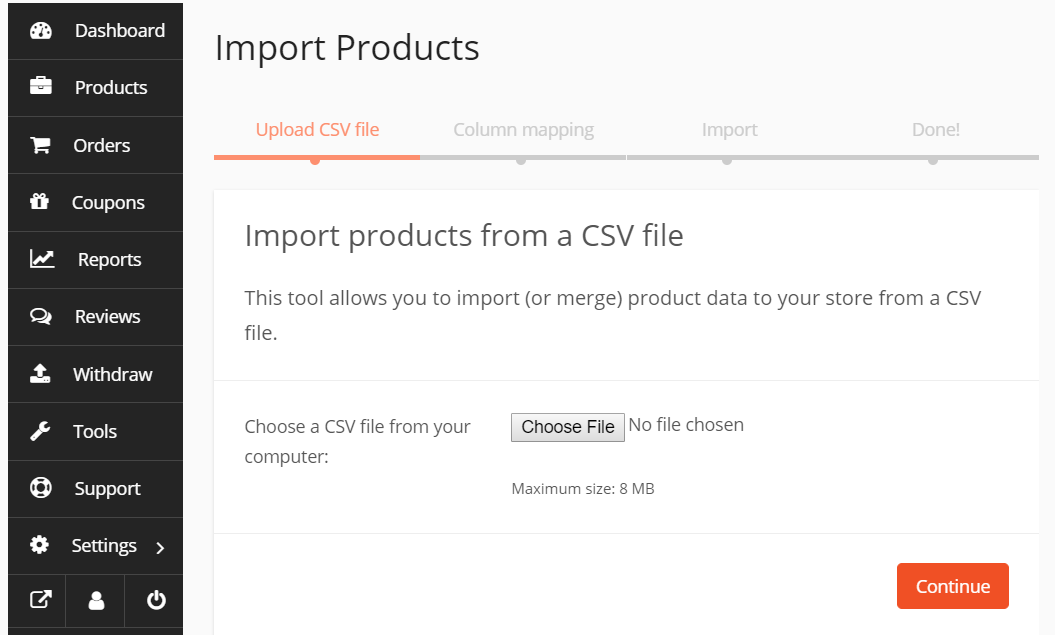
Na próxima etapa, você precisará mapear os nomes das colunas com os nomes dos campos. Se você importou de uma loja WooCommerce ou de outra loja de fornecedor com tecnologia Dokan, não precisará fazer nada. Ele mapeará os campos automaticamente. Caso contrário, você deverá escolher manualmente.
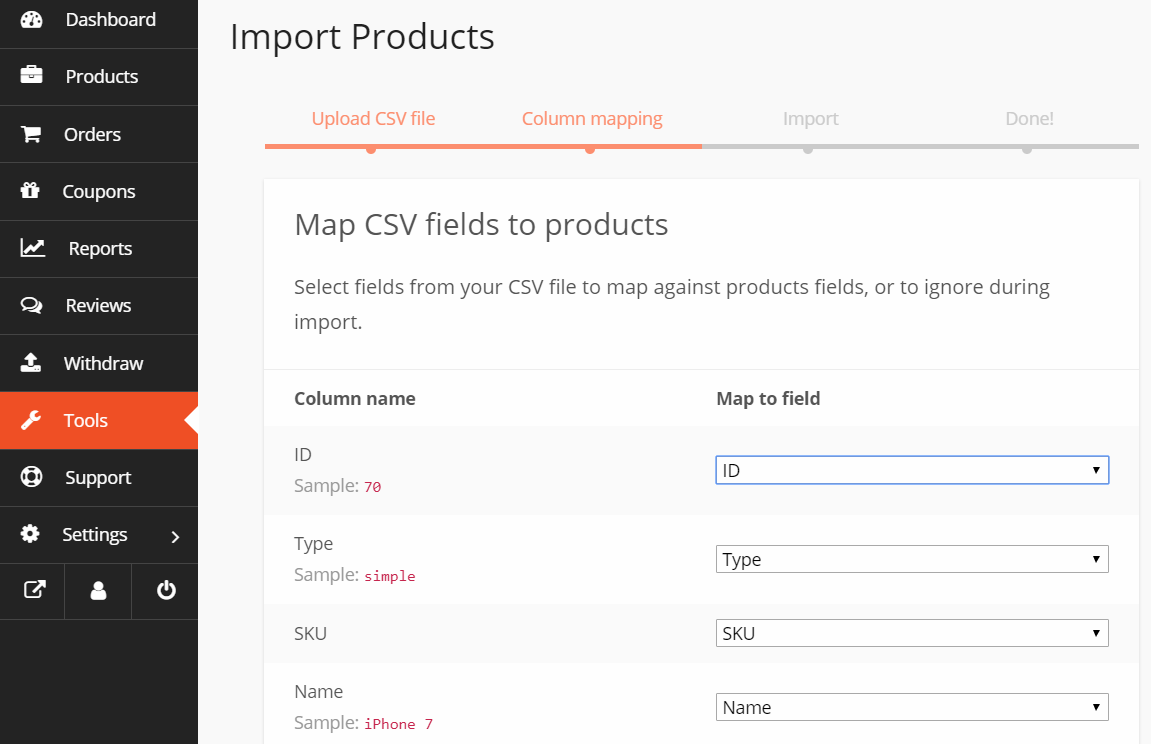
Após mapear corretamente todos os campos, clique no botão Executar importador . Isso iniciará o processo de importação.
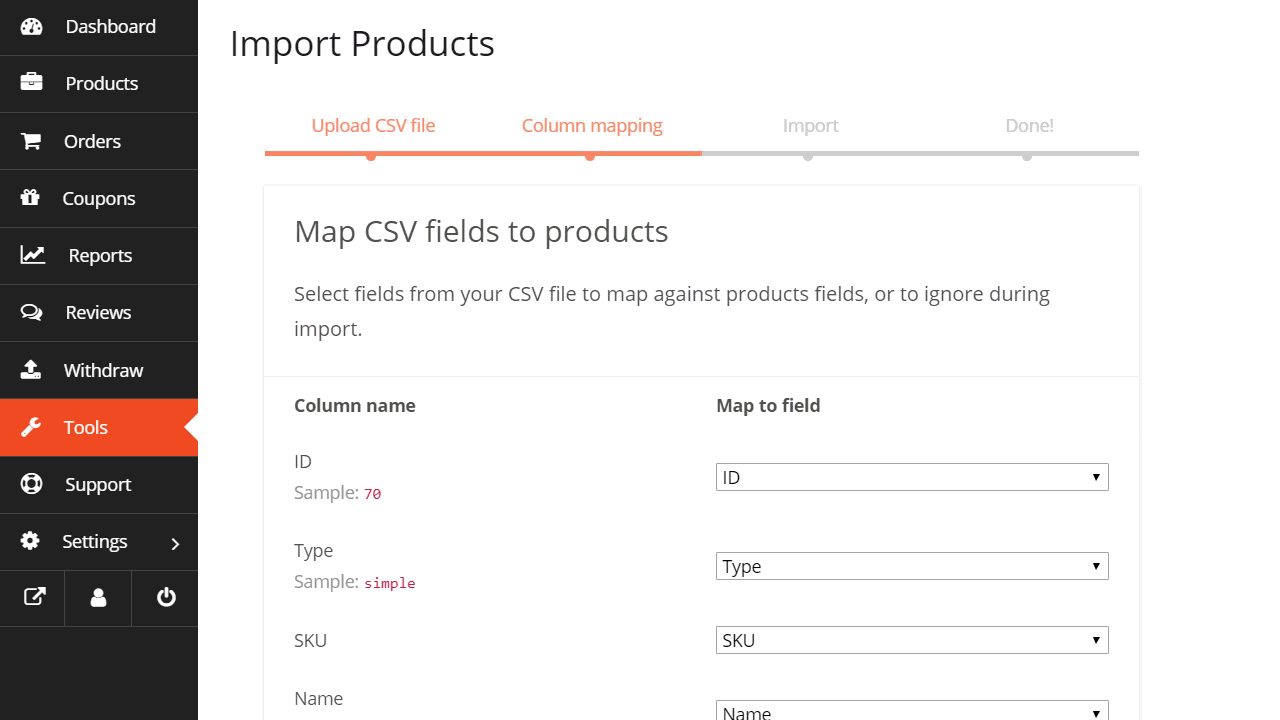
Quando o processo for concluído, você receberá uma mensagem de sucesso. Agora clique no botão visualizar produtos e você encontrará todos os seus produtos importados para a loja.
Nota: Observe que as imagens do seu produto não são importadas desta forma. Você deve carregá- los manualmente e manter os nomes dos arquivos como estão.
Quer verificar todos os módulos interessantes do plugin multivendor Dokan? Você pode fazer isso simplesmente clicando no link abaixo.
Exportar e importar produtos WooCommerce: nota final
Exportar e importar são muito importantes para qualquer loja online. É natural enfrentar problemas técnicos e também ataques maliciosos. Portanto, manter um backup dos seus produtos é uma boa estratégia .
Além disso, a migração de lojas também é um cenário comum. É aí que o exportador e importador de produtos Dokan se torna uma ferramenta útil. Você pode obter esse recurso com o pacote Business do Dokan.
Então, o que você está esperando? Exporte e importe facilmente produtos WooCommerce usando Dokan, tudo em menos de 10 minutos!
Temos um blog abrangente sobre as configurações do plugin Dokan mutlivendor. Você pode verificar este blog para saber tudo sobre as configurações do plugin Dokan.
Agora, se você tiver alguma dúvida relacionada a este tutorial, não hesite em compartilhá-la conosco usando a caixa de comentários abaixo. Gostaríamos muito de responder às suas perguntas o mais rápido possível. Obrigado!
